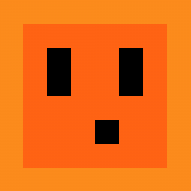基于Centos7.6搭建Java微服务基础环境[持续更新]
作为开发者,除了能够实现书写代码实现产品需求外,还应当具备一定的运维能力。
这其中就包含了环境搭建能力,能够在一台只装有操作系统的服务器上,搭建起应用的基础运行时环境,搭建并运维中间件。
本文持续更新,将介绍基于centos7.6环境,从零搭建Java微服务运行时环境及搭建并运维相关中间件。
安装jdk1.8
首先介绍如何安装jdk1.8。
下载jdk1.8
前往oracle官网下载页面,选取文件名类似 “jdk-8u251-linux-x64.tar.gz” 的tar.gz文件进行下载。
往下来拉找到jdk1.8版本的下载地址,点击下载对应的tar.gz文件进行下载。
当前,下载低于1.8版本的jdk需要登录,这篇文章 https://blog.csdn.net/WNsshssm/article/details/84315519 给出了一个账号,亲测可用,账号 2696671285@qq.com ,密码 Oracle123
输入账号密码后,会弹出下载框,点击保存文件。
文件上传
将下载好的文件上传到服务器上,通过rz -y 进行上传。如果命令不可用,执行
yum -y install lrzsz
进行安装。
上传完成之后,键入命令
cp jdk-8u211-linux-x64.tar.gz /usr/java1.8
将文件复制到/usr 下重命名为java1.8。该步骤需要root权限,没有权限需要先键入命令su root 获取权限
解压并安装JDK
键入命令 cd /usr 来到刚才的复制文件处,键入命令
tar -zxvf java1.8
进行解压。
配置JDK环境变量
键入命令 vim /etc/profile 修改配置文件,记得要在root权限下修改。
输入i进入编辑状态,然后将光标移到最后一行,粘贴如下内容,JAVA_HOME 根据自己的解压目录设置即可。
#java environment
export JAVA_HOME=/usr/jdk1.8.0_211
export CLASSPATH=.:${JAVA_HOME}/jre/lib/rt.jar:${JAVA_HOME}/lib/dt.jar:${JAVA_HOME}/lib/tools.jar
export PATH=$PATH:${JAVA_HOME}/bin
保存配置
编辑完成之后,点击esc 进入命令模式 输入:wq! 保存修改信息
然后键入如下命令使配置文件生效
source /etc/profile
测试安装效果
键入命令 java -version 查看安装结果,打印如下表明安装成功:
java version "1.8.0_251"
Java(TM) SE Runtime Environment (build 1.8.0_251-b08)
Java HotSpot(TM) 64-Bit Server VM (build 25.251-b08, mixed mode)
安装Redis
安装Redis过程较为繁琐,因此从精炼角度出发, 我们只贴出步骤与操作指令,不解释具体原理。
- 1.获取redis资源
- 2.解压
tar xzvf redis-4.0.8.tar.gz
3.安装
cd redis-4.0.8 make cd src make install PREFIX=/usr/local/redis4.移动配置文件到安装目录下
cd ../ mkdir /usr/local/redis/etc mv redis.conf /usr/local/redis/etc- 5.配置redis为后台启动
vi /usr/local/redis/etc/redis.conf //将daemonize no 改成daemonize yes
- 6.将redis加入到开机启动
vi /etc/rc.local
在里面添加内容:
/usr/local/redis/bin/redis-server /usr/local/redis/etc/redis.conf
意思就是开机调用这段开启redis的命令
7.开启redis
/usr/local/redis/bin/redis-server /usr/local/redis/etc/redis.conf
8.将redis-cli,redis-server拷贝到bin下,让redis-cli指令可以在任意目录下直接使用
cp /usr/local/redis/bin/redis-server /usr/local/bin/ cp /usr/local/redis/bin/redis-cli /usr/local/bin/9.设置redis密码
a.运行命令:redis-cli b.查看现有的redis密码(可选操作,可以没有) 运行命令:config get requirepass 如果没有设置过密码的话运行结果会如下图所示 c.设置redis密码 运行命令:config set requirepass ****(****为你要设置的密码),设置成功的话会返回‘OK’字样 d.测试连接 重启redis服务 //(redis-cli -h 127.0.0.1 -p 6379 -a ****(****为你设置的密码)) 输入 redis-cli 进入命令模式,使用 auth '*****' (****为你设置的密码)登陆10.启动redis有两种方式:
redis-server &
加上
&号使redis以后台程序方式运行
或者是
redis-server
11.检测后台进程是否存在
ps -ef |grep redis
12.检测6379端口是否在监听
netstat -lntp | grep 6379
13.停止redis
redis-cli shutdown
因为Redis可以妥善处理SIGTERM信号,所以直接kill -9也是可以的
kill -9 PID
附录:配置防火墙
firewall-cmd –zone=public –add-port=6379/tcp –permanent(开放6379端口)
systemctl restart firewalld(重启防火墙以使配置即时生效)
查看系统所有开放的端口
firewall-cmd –zone=public –list-ports
开放Redis外网访问一般不需要,且有安全隐患,因此本文不讲解,想要了解的朋友可以移步
https://www.cnblogs.com/happywish/p/10944253.html
安装MySQL
安装MySQL过程较为复杂, 此处尽量展示命令:
- 下载MySQL源安装包
wget http://dev.mysql.com/get/mysql57-community-release-el7-11.noarch.rpm
安装MySql源
yum -y install mysql57-community-release-el7-11.noarch.rpm
查看安装效果
yum repolist enabled | grep mysql.*
安装MySQL服务器
yum install mysql-community-server
中间会弹出是与否的选择,选择y即可
启动MySQL服务
systemctl start mysqld.service
运行一下命令查看运行状态
systemctl status mysqld.service
初始化数据库密码, 查看一下初始密码
grep “password” /var/log/mysqld.log
使用初始密码登录
mysql -uroot -p (输出初始密码)
修改密码
ALTER USER ‘root’@’localhost’ IDENTIFIED BY ‘**‘;
mysql默认安装了密码安全检查插件(validate_password),
默认密码检查策略要求密码必须包含:大小写字母、数字和特殊符号,并且长度不能少于8位。
否则会提示ERROR 1819 (HY000):Your password does not satisfy the current policy requirements错误数据库授权
数据库没有授权,只支持localhost本地访问
mysql>GRANT ALL PRIVILEGES ON . TO ‘root’@’%’ IDENTIFIED BY ‘123456’ WITH GRANT OPTION;
远程连接数据库的时候需要输入用户名和密码, 比如:
用户名:root
密码:123456
指点ip:%代表所有Ip,此处也可以输入Ip来指定Ip
输入后使修改生效还需要下面的语句
mysql>FLUSH PRIVILEGES;
也可以通过修改表来实现远程:
mysql -u root -p
mysql> use mysql;
mysql> update user set host = '%' where user = 'root';
mysql> select host, user from user;
- 设置自动启动
systemctl enable mysqld
systemctl daemon-reload
小结
本文主要从实操角度出发,不介绍原理,只介绍安装过程,帮助读者快速从零搭建一套Java微服务运行环境。
文章中提到的方法也可以通过编写docker打包脚本实现自定义镜像。
版权声明:
原创不易,洗文可耻。除非注明,本博文章均为原创,转载请以链接形式标明本文地址。